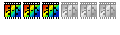Un petit tuto pour faire ceci:

En fait, le truc est simple:
Téléchargez cette image:
http://eliaden002.free.fr/crystal/Tux-cyber05.png
Téléchargez la police Dark Crystal, Unfreez et Photofiltre STUDIO(si vous ne l'avez pas...)
1) Nouvelle image
Ouvrez Photofiltre,
Fichier > Nouveau >
Largeur: 400
Hauteur: 100
Fond: blanc
Validez OK.
2) Image + Texte
Ouvrez le tux (Tux-cyber05.png si vous voulez, vous pouvez changer l'image)
Edition > Copier
Revenez à votre page vierge:
Edition > Coller.
Faites à ce que le tux soit à peu près placé comme dans la mienne.
Outil texte (CTRL+T)
Police: Dark Crystal Outline
Taille: 30 (ou plus ou moins)
Couleur: marron
Texte de votre choix.
Effets:
Biseau externe coché
Ombre portée coché (noir)
Opacité: 10
Validez OK.
Fichier > Enregistrer sous...
Sauvez sous un dossier (facultatif) sous le nom de "1.gif"
(fichez-vous des compression et des calques, mettez OUI et OUI ou OK)
Double-cliquez sur le calque 2 sur la gauche.
Modifiez dans effets l'opacité; mettez 20
Validez OK.
Fichier > Enregistrer sous... (ou CTRL+MAJ+S)
Sauvez sous le nom de "2.gif"
Double-cliquez sur le calque 2 sur la gauche.
Modifiez dans effets l'opacité; mettez 30
Validez OK.
Fichier > Enregistrer sous... (ou CTRL+MAJ+S)
Sauvez sous le nom de "3.gif"
Double-cliquez sur le calque 2 sur la gauche.
Modifiez dans effets l'opacité; mettez 40
Validez OK.
Fichier > Enregistrer sous... (ou CTRL+MAJ+S)
Sauvez sous le nom de "4.gif"
Double-cliquez sur le calque 2 sur la gauche.
Modifiez dans effets l'opacité; mettez 50
Validez OK.
Fichier > Enregistrer sous... (ou CTRL+MAJ+S)
Sauvez sous le nom de "5.gif"
Double-cliquez sur le calque 2 sur la gauche.
Modifiez dans effets l'opacité; mettez 60
Validez OK.
Fichier > Enregistrer sous... (ou CTRL+MAJ+S)
Sauvez sous le nom de "6.gif"
Double-cliquez sur le calque 2 sur la gauche.
Modifiez dans effets l'opacité; mettez 70
Validez OK.
Fichier > Enregistrer sous... (ou CTRL+MAJ+S)
Sauvez sous le nom de "7.gif"
Double-cliquez sur le calque 2 sur la gauche.
Modifiez dans effets l'opacité; mettez 80
Validez OK.
Fichier > Enregistrer sous... (ou CTRL+MAJ+S)
Sauvez sous le nom de "8.gif"
Double-cliquez sur le calque 2 sur la gauche.
Modifiez dans effets l'opacité; mettez 90
Validez OK.
Fichier > Enregistrer sous... (ou CTRL+MAJ+S)
Sauvez sous le nom de "9.gif"
Double-cliquez sur le calque 2 sur la gauche.
Modifiez dans effets l'opacité; mettez 100
Validez OK.
Fichier > Enregistrer sous... (ou CTRL+MAJ+S)
Sauvez sous le nom de "10.gif"
3) Créer tampon
Outil Texte (CTRL+T)
Police: Times New Roman
Couleur: Rouge
Taille: 30
Effets:
Ombre portée: noir
Enregistrer sous... (CTRL+MAJ+S) sous le nom de 11.gif
3) Animer
Déplacez toutes vos images GIF (que vous avez créé) dans la case.
Mettez 10 fois le 11.gif
Frame delay= 5
Make Animated GIF, sous le nom de votre choix.